
終於來了是吧!很久沒有等待一隻手機等這麼久了,Galaxy S8/S8+ 在三月底的發表會,雖然同樣辦的盛大,卻讓人看不過癮,甚至我們並沒有從中看到想看的亮點。因為三星這次推出更多前瞻性的功能,其中放了大篇幅在Bixby,而大家比較關心的,例如拍照到底變得多強,篇幅卻占了很小。所以我們從規格上能很肯定…Galaxy S8/S8+一定強,到底有多猛,就等真的入手了,才能說個明白
2017最強旗艦 – Galaxy S8+ 開箱、評測、實拍照
這次,我入手的是S8+
從外盒就可以看出”機型”、”容量”,包裝採用袖套來做最外層的包裝,這樣可以節省製作不同版本包裝盒的成本

S8/S8+ 這兩款的差異,僅在於電池、螢幕大小,其餘全部相同,就看你喜歡大尺寸螢幕、還是小一點的5.8吋螢幕
本來呢,我想要的是5.8吋的S8,不過在4月初的體驗會當中,我實際拿了S8+之後,覺得其實剛好耶!
因為高螢幕占比的關係,更大的螢幕卻能塞進更小的機身中,所以S8+ 寬度、長度都剛剛好是我能接受的極限

抽出袖套,打開外盒
S8+ 上面寫著”絕妙旅程,由此展開”,下面小字叫你馬上打開 mySamsung APP
mySamsung APP 推出蠻久了,我相信這次只要有預購的都會去打開它,因為你要領取預購禮,就必須透過mySamsung 去註冊

給的配件相當豪華,配件如下
說明書的盒子上面放置水滴型退卡針、USB Type-C 傳輸線、下方是矽膠耳機塞,以及Galaxy S8+
OTG 轉接頭、microUSB 轉Type-C、閃電快充充電器、AKG入耳式耳機

中間的OTG ,是用來傳輸你的舊手機資料,兩支手機同時下載《Samsung Switch》,就可以把照片、影片…等等龐大的資料量傳輸過去
當然透過無線也可以傳輸,只是比較慢。

S8/S8+ 支援閃電快充+ 無線閃充
如果你是S7 edge的用戶,那之前的無線閃充也可直接拿來用,不過這一代的無線閃充座,多了立架功能,沒買的可以衝這一代無線閃充座。比較好用
當然充電速度更快的《閃電快充》,搭配原廠閃電快充電器,可發揮9V/1.6A、5V/2A 的充電速度

最棒的就是AKG耳機,低音豐沛、空間感十足,有低音高音雙單體,而且支援 UHQ Audio 32 bit
值得信賴的AKG聲音品質,不織布材質包覆的線材,線材本身具有一點硬度,不容易打結,朋友提供的資訊是三星買下Harman Kardon,耳機則是三星自產並由AKG調音
我自己聽這付耳機的感覺,差不多是1500元左右的耳機,掛上AKG應該可以賣個2000 up,而且介面是傳統的3.5mm耳機。

現在你有一副還不錯的耳機了,記得在聽之前,到設定>音效與震動>音質與音效,去打開設定《Adapt Sound》
他會讓耳機輸出的聲音,更符合你的耳朵構造。小心聽上癮!

這次我們高調換機
輪到Galaxy S8+ 登場。你看看,這銷魂的曲線!

首次推出的紫色,搭配銀色邊框,S8+ 看起來可一點也不低調,紫色是很難駕馭的顏色,濃一點就像湖人隊,淺一點會像粉彩

不過Galaxy S8+的紫色也不單純是紫色
細看Galaxy S8+ 的玻璃內側的貼膜,呈現一點一點像蜂巢的感覺,可以讓S8+隨著光影在不同角度、不同光線下,也會呈現不一樣的風采

Galaxy S8+ 的機身配置很平均,手感相當紮實
金屬邊框使用的材質是《航太鋁合金》,以往的金屬邊框也從霧面銀色,轉變成高光金屬感,觸感也變得更滑順

3.5mm耳機孔同樣保留,使用正反皆可插的USB Type-C 作為傳輸充電,支援9V/1.5A、5V/2A的快速充電

真的很閃,很美
而且金屬+玻璃之間的過渡感也處理的很完美,摸起來絲毫無刮手感

SIM卡槽也是一片平整,附帶一提他的卡槽同樣維持混合式,4G+3G 雙卡雙待、支援記憶卡,支援3CA

突破框限的極限屏占比-18.5:9比例 高屏占比螢幕
這次Galaxy S8+ 把相同的機身、塞進更大的螢幕,創造超高屏占比。
這應該不用多說了,已經延伸到兩側滿版,比例為18.5 : 9,上下也幾乎接近邊框的超大螢幕

雙曲面螢幕能創造無邊際的視野範圍,也同時讓機身看起來更窄更輕巧,也更好握
觀看影片、照片的時候爽度特高。在加上同樣調校優秀的外放喇叭音質,給你“劇院級真實享受”

Galaxy S8螢幕為5.8吋,若考量圓角設計則為5.6吋;Galaxy S8+螢幕為6.2吋,若考量圓角設計則為6.1吋

影片、照片都能滿版顯示
Galaxy S8/S8+ 螢幕比例為18.5:9,這是比較特別的螢幕比例
目前多數的影片比例都是4:3、18:9,不過三星針對幾個比較常用的APP,作了強制滿版的開關,例如內建的影片撥放器、照片、Youtube,點一下就能讓他滿版
內建的影片撥放器其實就很好用,功能類似MXPlayer,可用手指左右滑動進行快轉、上下滑動調整螢幕亮度、音量大小,也支援很多格式
請看我影片示範
至於一些遊戲,目前暫無支援滿版顯示,例如我最近在玩的三國無雙-斬,就維持左右黑邊顯示

很多人會好奇,到底兩邊都螢幕,手是要抓哪邊?
到底好不好握,會不會誤觸?

這問題從Note edge開始就有人問了,他的手感跟S7 edge 差不多,不至於誤觸
不過抓手機的時候就要比較小心翼翼

下面我用影片來示範,實際使用操作的感受
外觀看完了,接下來讓我們進入內在
有人說,S8 看起來除了螢幕變大,沒有什麼進步,也沒有什麼改變
大家看過《料理東西軍》嗎? 他們每一集節目都會推出兩道料理,兩道大家熟知的平民料理
可是他們會用極為珍貴的食材、每一種配料、醬料都特選、甚至也會去探尋各種達人功夫料理手法、一次又一次的擄獲螢光幕前你我的味蕾
關鍵在哪呢? 細節! 魔鬼永遠躲在細節
Galaxy S8/S8+ 身為頂尖旗艦,材質好、規格高,那些都是基本,本來就應該要好,畢竟他也不便宜
下面,我們來看看Galaxy S8 全新功能
解放你的生活模式 – 防水、多種解鎖方式
無蓋式 IP68防水防塵
IP68防水防塵,不只生活防水、也不只是下雨天可用,是整支手機可下水1.5公尺,浸泡30分鐘

這我在去年S7 的時候就已經體驗過,用起來更放心,同時也多了更多拍攝靈活度,比如說游泳池也可以下去拍了

但請不要放到任何會產生結晶體的液體裡,例如海水、湯汁等等。以及記得把SIM卡槽塞好

Galaxy S8/S8+ 改變了很多,例如實體Home 鍵不見了,因為要跟大螢幕妥協空間,指紋辨識挪到後面

本來我覺得,變成虛擬鍵就沒手感了,但他的做法則跟iPhone7 很相似,S8 把Home 鍵作在螢幕的下層,利用《壓力感應螢幕》的震動回饋,達到實體按鍵的回饋感
輕按跟重按的感覺不同,用點力氣按會出現”咚”的清脆震動,有真實按鍵的感覺 ,請看我錄影示範
Galaxy S8+ 壓力感應螢幕+ Home鍵回饋感
指紋辨識則挪到正後方,這點大家都覺得不習慣,包含我也是

再暗,也能虹膜辨識
虹膜辨識是因應防水而生,因為指紋辨識區碰到水就會失效,而無法使用指紋
延續Note 7 的虹膜辨識,S8/S8+ 同樣也支援虹膜辨識,虹膜辨識屬於生物識別,跟指紋一樣是獨一無二的
虹膜辨識可以應用在Samsung Pay、安全資料夾、網站登入
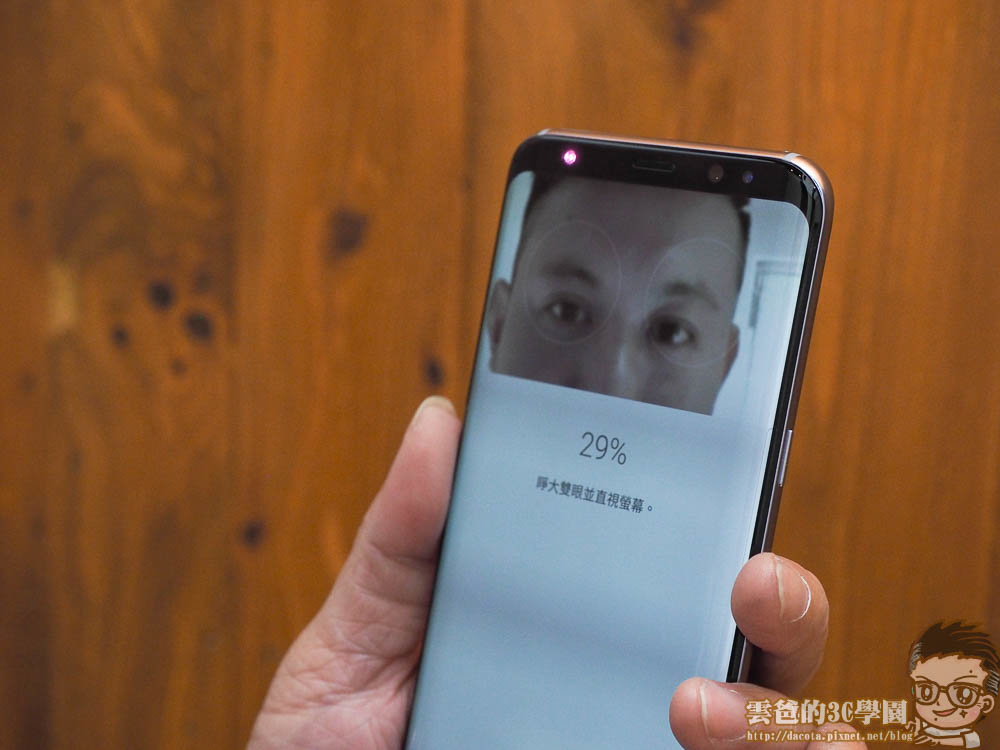
只要有微光就能解鎖。甚至我測試了在完全關燈的環境下,光靠手機的光線也能解鎖,所以環境光線暗其實對虹膜解鎖,是沒有影響的,請看我影片示範
在拍攝虹膜的視窗也可以自訂遮罩,前面一開始的精靈也會提示該注意的事項,例如隱形眼鏡、強光等等
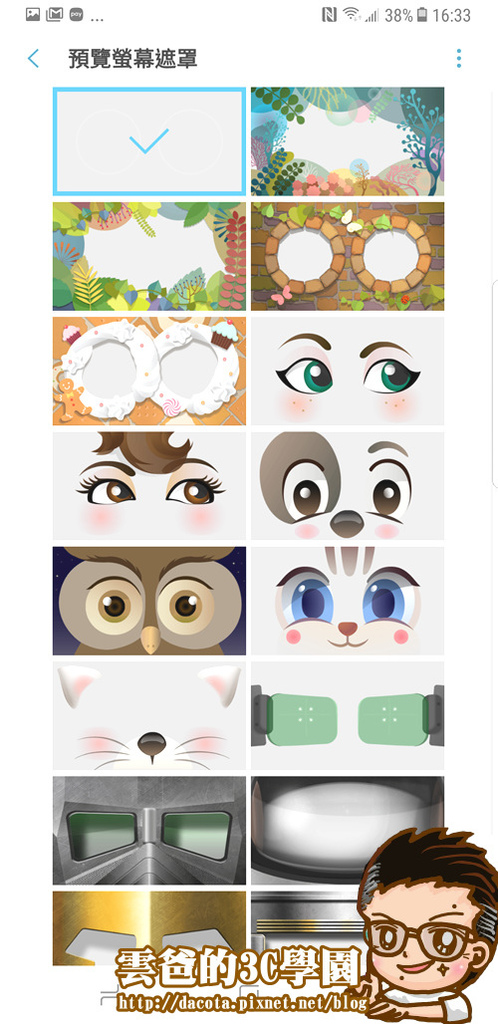
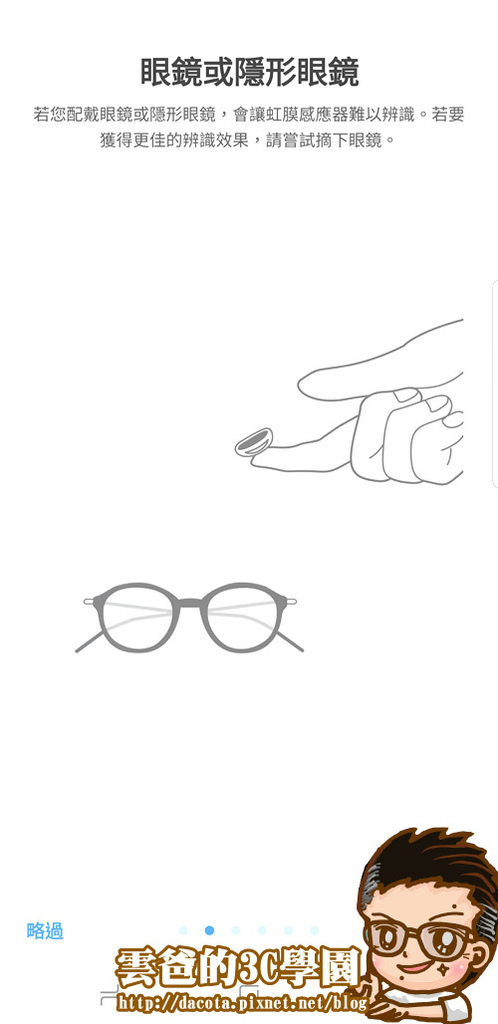
不同人也可解鎖嗎? 我也測試了
《虹膜辨識》有條件限制,強光下會辨識不到,眼鏡的反光也會造成辨識,角膜變色放大片也不行
測試的結果是在面對強光下,因為眼鏡會反射光線,而造成解鎖失敗。但那也還好,畢竟你還有指紋辨識可用,再不然也還有Pin 碼可以輸入
更快的《臉部辨識》
除此之外,這次還更多了臉部辨識
臉部辨識會用錢鏡頭拍攝臉,並且記錄臉上的多處定位點,當你要解鎖螢幕的時候,就把鏡頭對著自己,只要臉部有入鏡就可以解鎖
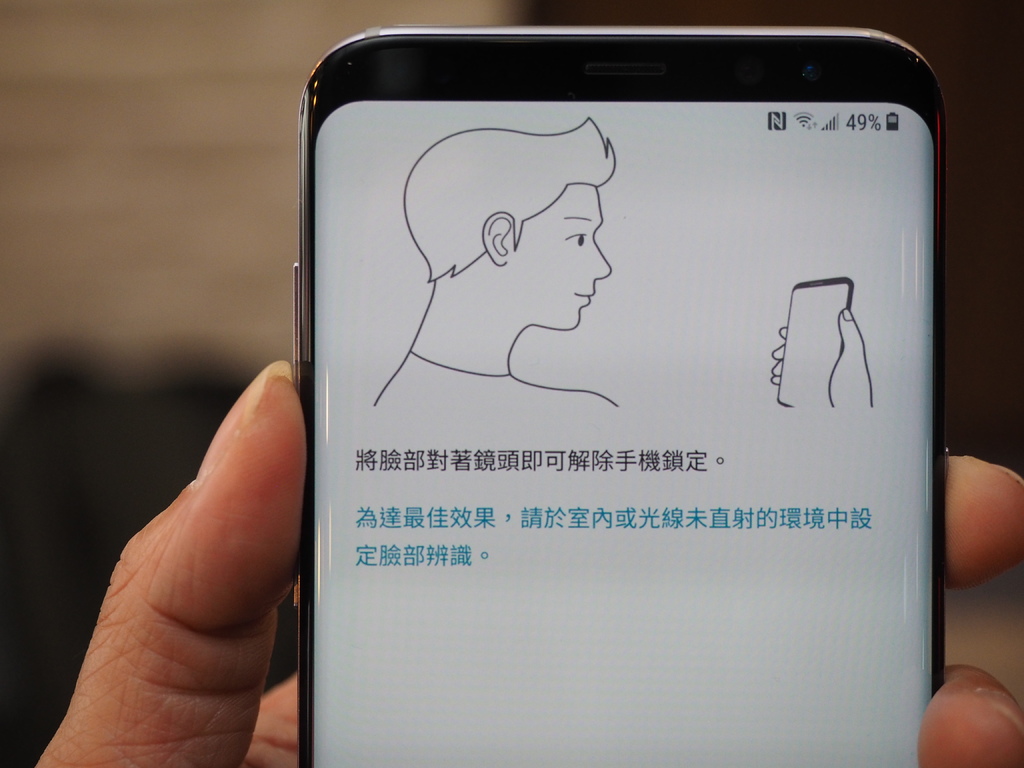
我同樣用影片來示範,三者的辨識速度都非常快
原本設計臉部辨識,就跟滑動螢幕解鎖一樣,只是跟方便快速的目的而已,本來就不是為了安全性設計,安全性以虹膜與指紋為主
以方便性來說,臉部+指紋會最方便,但臉部辨識也有人說會被破解,所以我也測試看看

結果破解失敗,可能要改用照片來測試了,請看我影片測試過程
但我也曾在Youtube 找到破解成功的影片,也因此三星 讓Samsung Pay 不支援臉部辨識,以免出什麼問題
所以你現在一共有三種螢幕解鎖方法,《臉部》、《虹膜》兩者只能同時使用一種,要嘛《指紋+虹膜》、要嘛《指紋+臉部》
安全性是虹膜高,但臉部辨識對於角度比較不要求,所以比較方便一些

目前Samsung Pay我手上的工程激戰時是測試版本,即將正式開放
開放之前,我用測試版本的軟體拍個短片,給大家看看介面
畫質 不只清晰,更純淨- 手機界的單眼
這口號是三星喊出來的,然而事實上目前S7、Note 7的夜拍都可說是無人能敵,因為搭載《Dual Pixel快速自動對焦》,讓S7 一直是手機照相的前段班
到了S8/S8+只有更好,S8 導入全新《多重影像疊合技術 (Multi Frame Technology)》,什麼意思呢?
作用是 降低影像雜訊+精準的亮度校正
作法是
1. 偵測主體在動 >> 以快速的快門速度拍攝3張照片並將其組合,並將晃動組合至最小化
環境超過2000Lux時,照片以正常的快門速度拍攝。
2. 偵測主體不動 >> 以正常的快門速度拍攝3張照片並將其組合。
環境亮度超過200Lux時,照片以正常的快門速度拍攝。
簡單說,就是在日光充足時並不會進行連拍三張
- 相機自動偵測環境是“低光源”或是“主體是動態”則會自動連拍三張,進行疊合 (前後鏡頭都有)
- 相機自動偵測是“變焦”&”低光源”則會自動連拍三~五張,進行疊合 (只有主鏡頭)
因此可以修正晃動、顏色、銳利度,而且你沒有感覺,所有動作都是自動完成,也不會產生多餘照片在相簿

不過網友也提出一個問題: 多重影像疊三張圖,是只有自動模式才行,還是專業模式也行
坦白說我也無法測試出心得,因為沒有任何的過程可以參考,我再回頭問問三星~
三星回覆: 只有自動模式會啟用《多重影像疊合技術》

Galaxy S8 實拍照
我們來測試夜拍,晚上才能看出實力
大圖請前往Flickr: https://flic.kr/s/aHskTzz77f

S8 內建食物模式,他可以特別Highlight重點區域,把其他部位打霧
下面這張就有開啟食物模式,讓主體凸顯出來




手持拍攝,等紅綠燈拍的

這張是手持拍攝,等紅綠燈的時候拍的

同樣手持

這張是在昏暗的廟裡,上腳架。開啟專業模式
ISO:50、快門1s,無套用濾鏡

換個方向,跟上面同樣的設定值


S8 的拍攝介面很直覺。動線也設計的流暢
一些比較常用的功能、都會放在第一層介面中,從左往右滑動可以叫出各種模式選單,而由左往右滑動可呼叫濾鏡
可以設定拍照儲存RAW原始檔案,專業模式的各項參數,快門最高10秒、ISO最低50
照片最高解析度:4032×3024、影片最高:UHD 3840×2160,也可設定FHD 60fps
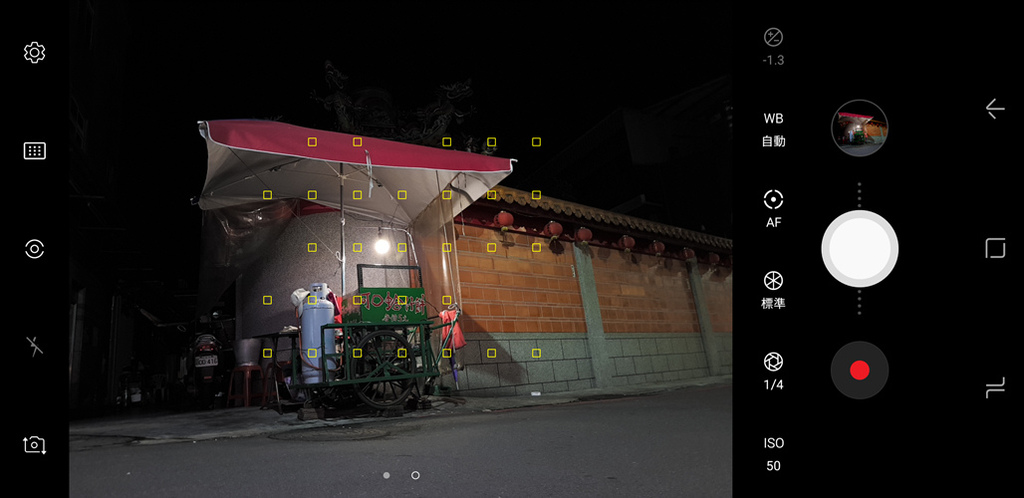

上腳架,套用黑白濾鏡

這張車軌,同樣是上腳架
專業模式、快門時間一秒,ISO50,拍了無數張去挑出幾張好看的車軌


加碼套用內建的濾鏡,看起來也有FU

飛機上也拍一下


來到日本住幾天,去橫濱紅磚倉庫,這邊有很漂亮的夜景可以拍攝
上腳架,設定專業模式,ISO 縮到50 保障畫面純淨,快門設定1s,得到這張很不錯的夜景照



品川站的入口處廣場

日本街道處處都很好拍,這真是從裡到外深耕的美感,其他國家學不來
至少亞洲只有日本能給我這種感覺,潔淨舒適 (但地上還是有菸蒂XD)


我也喜歡拍攝縮時攝影,特別是高樓層拍攝日出、夕陽
房間正好面對西邊,日出拍不到~ 但夕陽可以拍得很美,所以我同樣上腳架、準備拍攝夕陽

縮時攝影後會多一截不必要的,可以用內建編輯工具剪掉,並且在配上背景音樂,大家看看效果是不是非常棒~
今天剛回台灣,天氣很棒~天空好藍

前鏡頭新增: 自拍美顏優化、動畫特效、濾鏡功能
自拍的訴求跟一般拍照不一樣,拍照講究真實呈現,自拍就是有多美就拍多美,最好能幫你瘦臉美白兼大眼
所以Galaxy S8 內建美顏模式,預設直接啟用~ 這真是貼心!!

不只是美顏模式,也新增了動畫特效,可以同時應用再錄影、自拍的情境
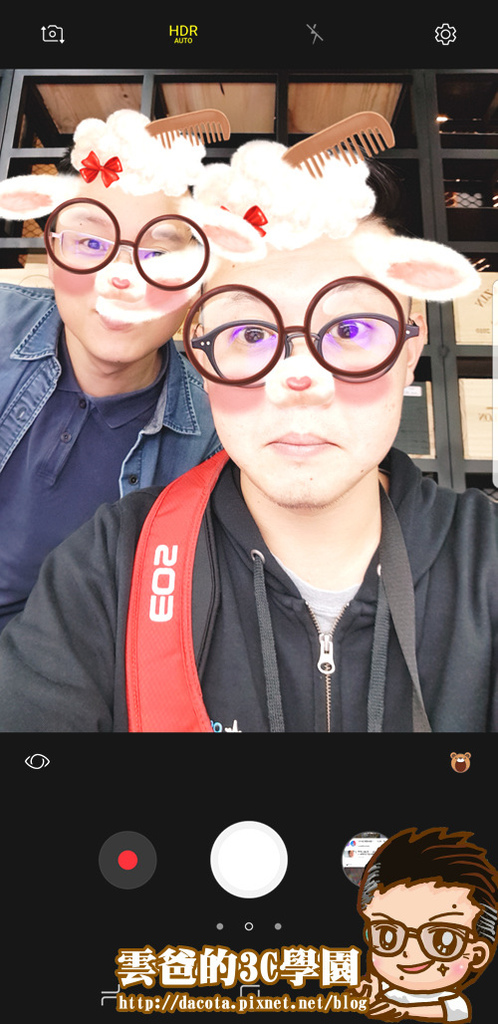
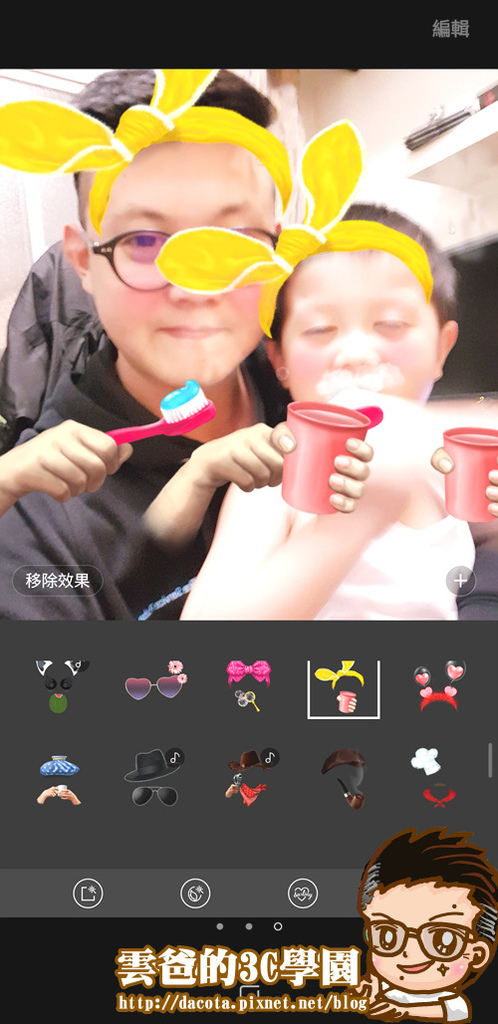
有很多有趣的動畫可以合成錄影,有些還有音效,閉眼睛、張嘴巴都會啟動特效
這好好玩~ 他抓臉合成的很準確,我跟兒子兩個玩瘋了
剛剛是翻拍手機螢幕,這個是直接用S8 自拍錄影
最後,是三星的秘密武器,更聰明的貼身秘書 – Bixby 新人機互動介面
蘋果用Siri 來作語音助手,Google 用Google Now 來當語音管家,而三星則是利用圖像、聲音,來做一切日常生活的小幫手
為了Bixby,Galaxy S8+ 在音量鍵下方,獨立設置了一顆按鍵,按一下就能啟動Bixby

Bixby 可以作什麼呢?
預設他會是一個綜合性頁面,這個是Bixby Home,整理所有跟你相關的資訊,放在同一個頁面。看起來像是負一屏的概念,但又有所不同
這個頁面中,會整合行事曆、工作、新聞、社群、天氣、路況…等等資訊,依照你的使用習慣,來排序卡片的先後順序
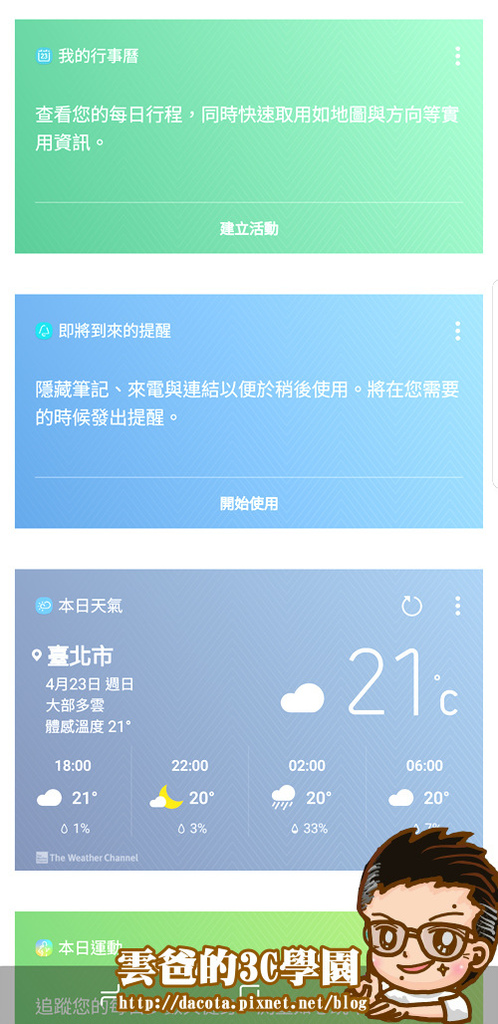
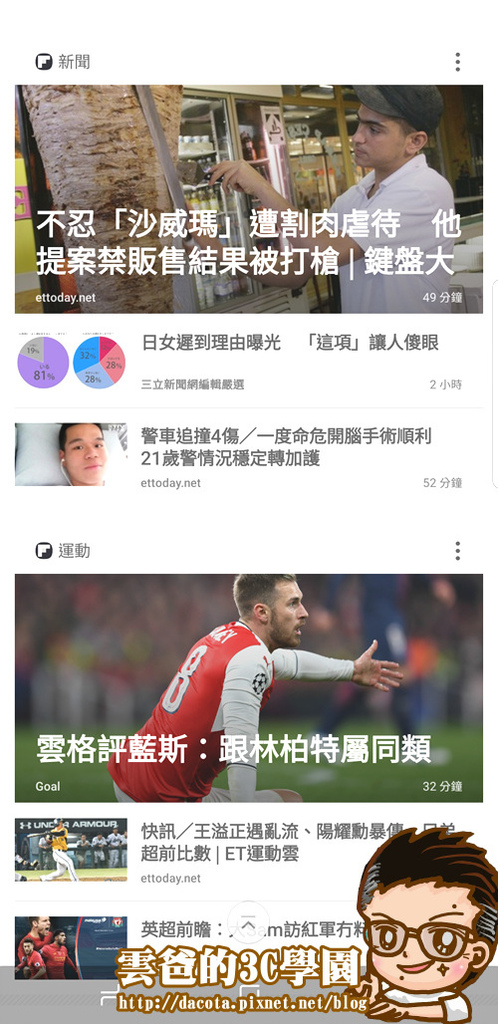
不過這只是Bixby 的資訊頁而已,事實上Bixby 無所不在
打開相機拍照介面,他會在左下角出現小小的眼睛,那就是Bixby (Vision),點開他就會啟用辨識精靈
路邊看到想要查詢的東西,立刻拍下、馬上搜尋,會主動找給你相關資訊,例如我在路邊隨手拍一個消防栓,他就會透過圖像、GPS 地點 等等方式,替你找出最佳結果
Bixby 可以做的事情,包含:
景點辨識/ 翻譯 / 文字擷取/QR Code / 名片 / 酒標查詢/圖像搜尋
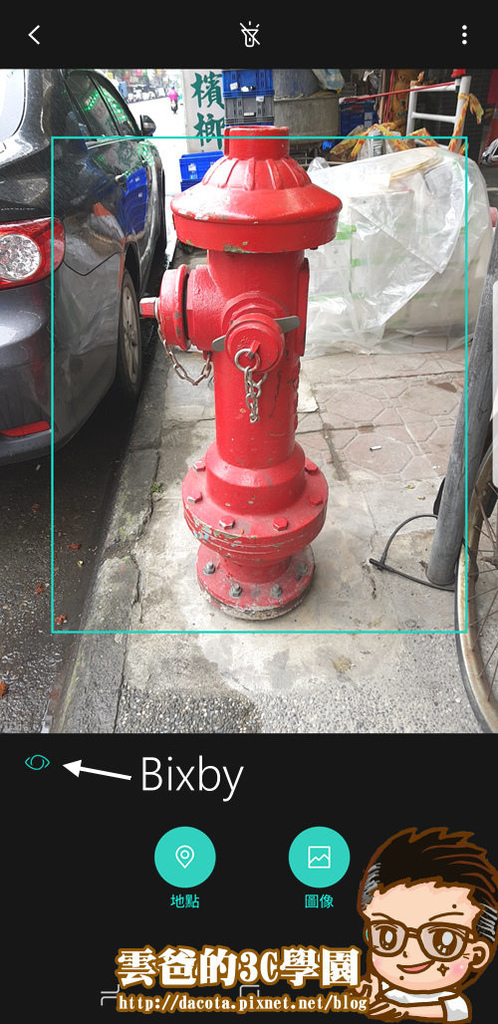
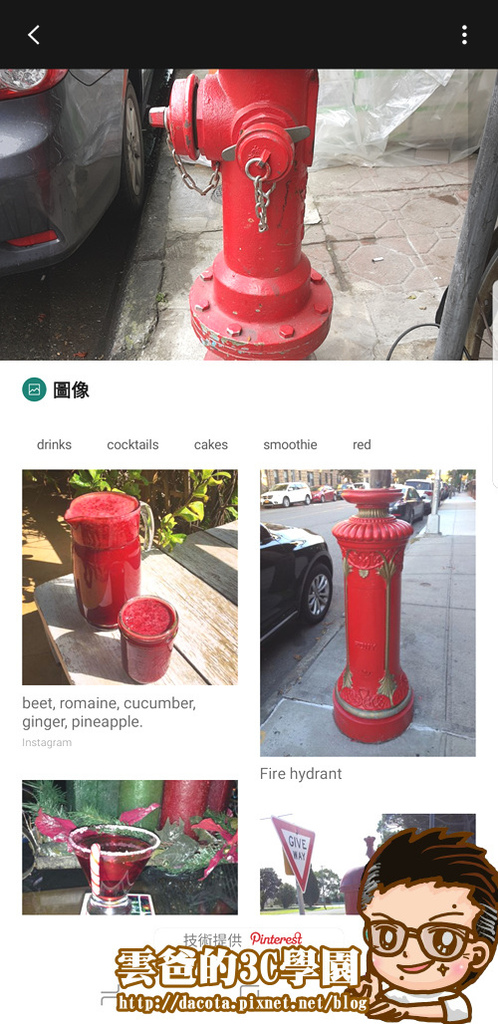
Bixby (Vision) 能查酒標這個就太方便了,像我其實不太喝酒,壓根就不曉得眼前這瓶的來頭,馬上拍馬上查就很方便~
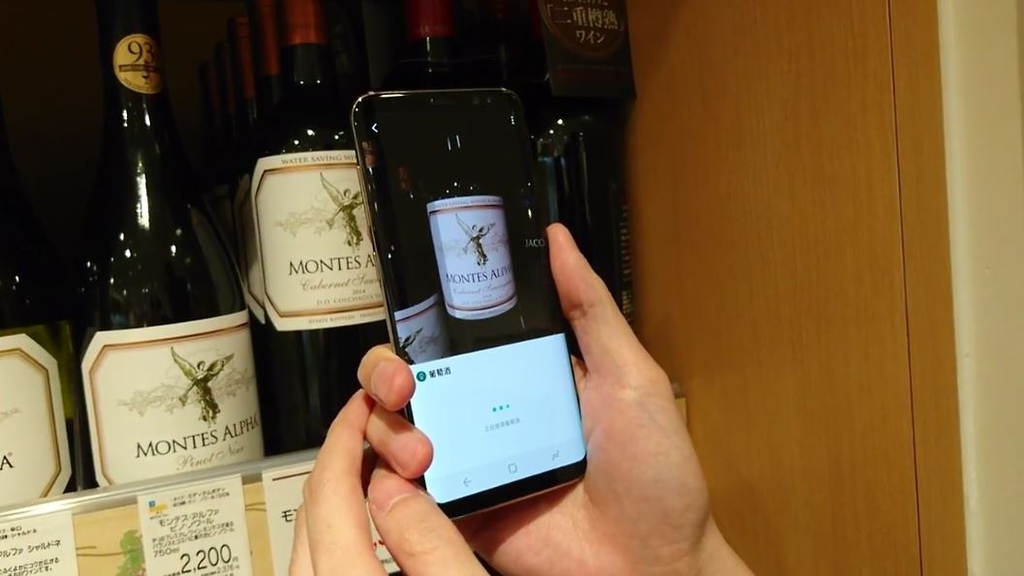
請看我影片示範,這很厲害~
還能做翻譯,全文翻譯也行
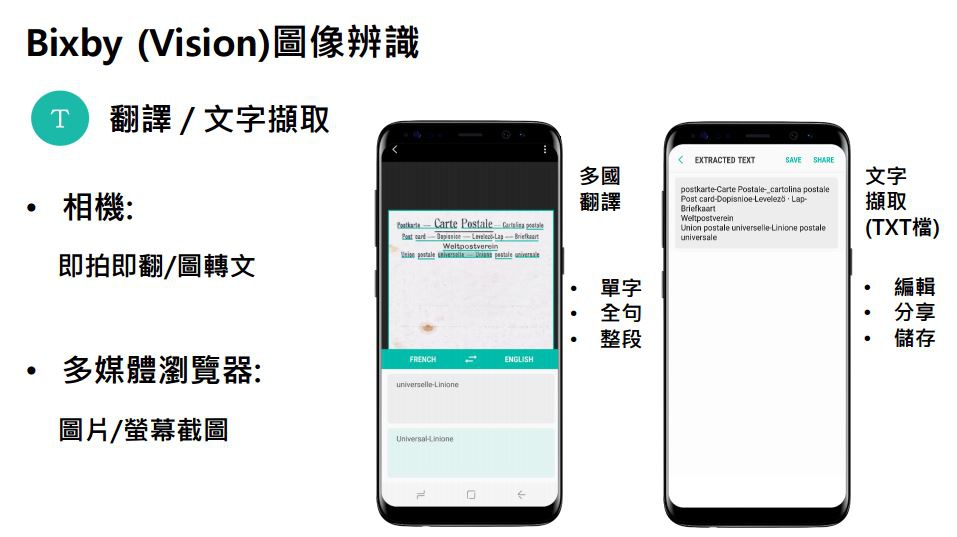
Bixby (Vision)是中文的,未來可以用聲控開啟他,但不支援聲控搜尋
總結
我覺得Galaxy S8/S8+是一支很平均、都很好的手機,無論在外型、效能、拍攝畫質、人機介面等等,都有很用心製作的感覺
他沒有特別突出,不像其他品牌會特別強調某個特點,Galaxy S8 沒有,但他平均分數大約95分,每樣都很強
螢幕超大、頻占比高,外型也屬高顏質前段班
喇叭外放聲音很大,而且也好聽
有防水、還最高等級
夜拍能力去年就很強,今年多了(Multi Frame Technology)影像疊合技術,畫質又更純淨
Bixby 可以馬上拍、馬上搜,馬上翻譯找酒標
有NFC、內建Samsung Pay,Samsung Pay 比起Apple Pay 更泛用,而且有NFC就已經能悠遊卡支付,所以我覺得超方便
有無線充電、有支援閃電快充
更重要的是他還支援 一堆原廠周邊,像是Samsung DEX 這個可以轉成桌機的配件,我就超想買一顆來玩

目前剛入手,我已經拿去膜斯密碼全機包膜了,也順便貼上 近滿版玻璃保護貼 + 防摔殼,感覺也還不賴
不過之後,等到原廠皮革保護套出來之後,我就會換成皮革保護套,質感會更好一點

本文係經台灣三星電子(股)邀約撰文心得分享

喜歡這篇文章的話,請幫這篇文章點個讚,或者到 雲爸的3C學園按個讚,快速得到最新的文章喔
有任何疑問,歡迎加入《3C問題互助團》社團這裡可以讓大家互相討論手機、電腦問題
不定時我也會在這邊舉辦抽獎,歡迎一起來聊聊


母親節快到了,先祝福你母親節快樂唷